Registrando um Perfil de Impressão Frequentemente Usado
Você pode registrar seu perfil de impressão frequentemente usado nas Configurações mais usadas (Commonly Used Settings) da guia Instalação rápida (Quick Setup). Os perfis de impressão desnecessários podem ser excluídos a qualquer momento.
O procedimento para registrar um perfil de impressão é o seguinte:
Registrando um perfil de impressão
Defina os itens necessários
Em Configurações mais usadas (Commonly Used Settings), na guia Instalação rápida (Quick Setup), selecione o perfil de impressão a ser usado e, se necessário, altere as configurações depois de Recursos adicionais (Additional Features).
Também é possível registrar itens necessários nas guias Principal (Main) e Configurar Página (Page Setup).Clique em Salvar... (Save...)
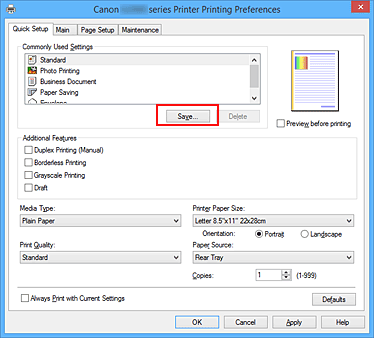
A caixa de diálogo Salvar configurações mais usadas (Save Commonly Used Settings) é aberta.
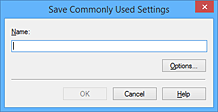
Salve as configurações
Insira um nome no campo Nome (Name). Se necessário, clique em Opções... (Options...), defina os itens e clique em OK.
Na caixa de diálogo Salvar configurações mais usadas (Save Commonly Used Settings), clique em OK para salvar as configurações de impressão e voltar para a guia Instalação rápida (Quick Setup).
O nome e o ícone são exibidos em Configurações mais usadas (Commonly Used Settings).
 Importante
Importante
- Para salvar o tamanho da página, orientação e o número de cópias definidos em cada folha, clique em Opções... (Options...) e marque cada item.
 Nota
Nota
- Quando você reinstalar o driver da impressora ou atualizar a versão do driver da impressora, as configurações de impressão que já estejam registradas serão excluídas das Configurações mais usadas (Commonly Used Settings).
As configurações de impressão registradas não podem ser salvas nem preservadas. Se um perfil foi excluído, registre novamente as configurações de impressão.
Excluindo perfis de impressão desnecessários
Selecione o perfil de impressão a ser excluído
Selecione o perfil de impressão que deseja excluir da lista Configurações mais usadas (Commonly Used Settings), na guia Instalação rápida (Quick Setup).
Exclua o perfil de impressão
Clique em Excluir (Delete). Quando a mensagem de confirmação aparecer, clique em OK.
O perfil de impressão selecionado é excluído da lista Configurações mais usadas (Commonly Used Settings).
 Nota
Nota
- Perfis de impressão que estão registrados nas configurações iniciais não podem ser excluídos.

